- Це може бути помилка Vodafone в тому, що він обмежував підключення брандмауера до певних служб або портів. Деякі інтернет-провайдери або оператори блокують VPN, онлайн-додаток для анонімності або SMTP, щоб захистити своїх користувачів.
- Простий NAT не повинен бути проблемою для PPTP VPN, але не пересилання або блокування пакетів GRE може бути великою проблемою.
- Не всі VPN сумісні з сайтом або службою. Ви повинні знати або запитати, чи корисні їхні VPN на ваших пристроях або платформах.
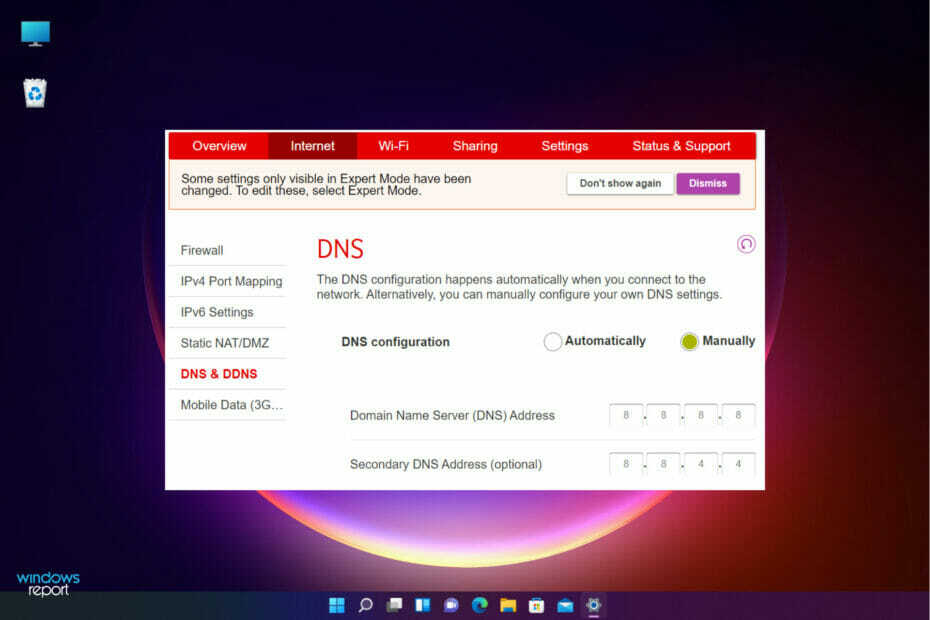
Інструменти обходу та шифрування, такі як VPN, використовуються для обходу регіональних обмежень або підтримки онлайн-анонімності на різних веб-сайтах і платформах.
Деякі користувачі повідомили, що VPN не працює в Windows 11 під час використання широкосмугового доступу Vodafone, що не є гарним досвідом, особливо при підвищенні віддалених завдань і конференцій.
Є повідомлення, що Vodafone блокує деякі протоколи VPN, і доступ до служби підтримки клієнтів заважає і нічого не дає.
Ви дивуєтесь що робити, коли VPN перестає працювати
? На щастя, є виправлення, які ви можете виконати, щоб насолоджуватися досвідом VPN.Чому Vodafone VPN не працює?
Відверто кажучи, Vodafone не надав чітких причин, чому VPN блокуються на пристроях деяких користувачів. Однак деякі звіти показують, що вони роблять це з міркувань безпеки та вікових обмежень.
Для користувачів у Великобританії проблема може полягати в тому, що широкосмуговий доступ Vodafone виділяє IP-адреси, які належать іншим користувачам Vodafone з іншої країни, як-от Індія.
Провайдер VPN блокує будь-яку IP-адресу, яка походить із Великобританії, але не відповідає країні – з міркувань безпеки.
Це в основному пояснює, чому деякі веб-сайти показують своє місцезнаходження як Індія і добре співпрацюють з іншими британськими інтернет-провайдерами, які надають своїм користувачам британські IP-адреси.
Ви можете зв’язатися зі службою підтримки Vodafone, щоб перепризначити вам IP-адресу у Великобританії, щоб у вас не виникло збою VPN у Windows 11.
Якщо ваш VPN є PPTP, його можна розділити на два протоколи: TCP-трафік на сервері портів 1723, за замовчуванням для контрольного з’єднання, і IP GRE, протокол 47 для потоку даних.
Протокол PPTP VPN вважається небезпечним. Воно не постаріло з часом. Нижче наведена діаграма, яка показує його плюси і мінуси, і, можливо, тому у Vodafone виникають проблеми з ним:
| Плюси | Мінуси |
| Легко налаштувати | Не підтримується багатьма провайдерами VPN |
| Ви можете налаштувати без зусиль | Може бути зламаний АНБ |
| Вбудований у багато операційних систем | Схильний до подвигів і атак |
| Надшвидкісний | Низький рівень шифрування |
| Легко блокується та розпізнається |
Vodafone відмовляється пересилати GRE для PPTP VPN для аналізу певної проблеми. Ви не можете обійти це – вам доведеться зв’язатися зі службою підтримки Vodafone і попросити їх увімкнути пересилання GRE на ваш обліковий запис користувача Vodafone.
Хороша новина полягає в тому, що ви можете використовувати інший тип VPN для підключення до своєї мережі. У той час як зв’язок з Vodafone є благородною справою, деякі користувачі повідомили про нульову відповідь або проблему не вирішено. З цієї причини ми запрошуємо вас спробувати наші виправлення, які підтверджують свою ефективність для багатьох користувачів.

Отримайте доступ до вмісту по всьому світу з найвищою швидкістю.
4.9/5
перевірити пропозицію►

Захистіть кілька пристроїв і насолоджуйтеся стабільним з’єднанням у будь-якому місці.
4.7/5
перевірити пропозицію►

Ціна зручна послуга VPN з повними функціями безпеки.
4.6/5
перевірити пропозицію►

Підключайтеся до тисяч серверів для постійного безперебійного перегляду.
4.2/5
перевірити пропозицію►

Працює з усіма операційними системами з одного облікового запису.
4.1/5
перевірити пропозицію►
Що я можу зробити, якщо Vodafone VPN не працює?
1. Налаштуйте брандмауер
- Тип брандмауер на Вікно пошуку Windows і натисніть на перші результати пошуку.

- У вікні брандмауера виберіть Дозволити програму через брандмауер Windows.

- Натисніть на Змінити налаштування.
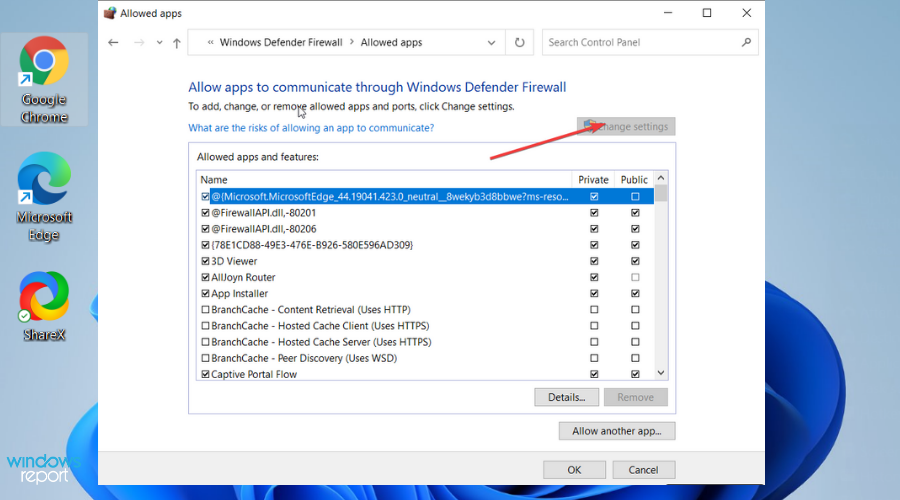
- З’явиться довгий список. Переконайтеся, що приватні та загальнодоступні мережі ввімкнено.
- Якщо ви не бачите свого програмного забезпечення VPN у списку, знайдіть його вручну, натиснувши Дозволити іншу програму.

- Натисніть добре щоб підтвердити зміни та перезапустити програмне забезпечення VPN.

2. Перевстановіть мініпорти WAN
- Тип Диспетчер пристроїв на Вікно пошуку Windows і натисніть на перші результати пошуку.

- З’явиться список. Виберіть і двічі клацніть на Мережні адаптери.
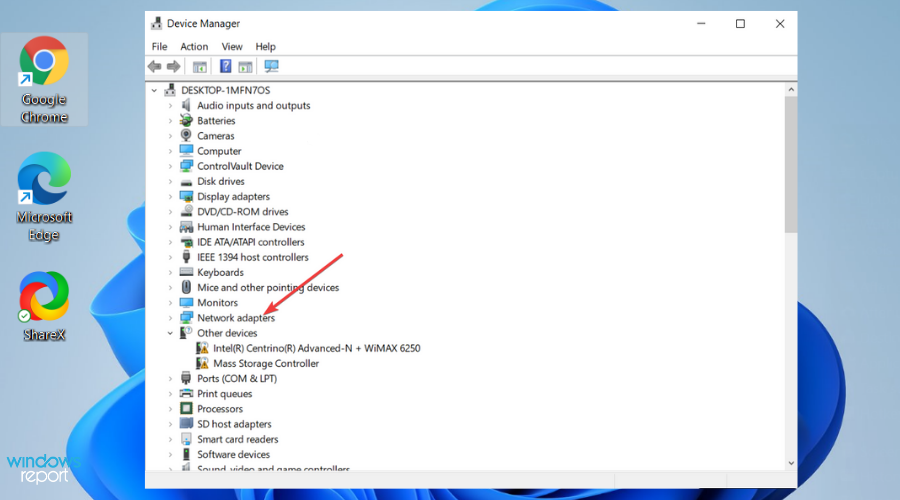
- Меню розгорнеться до списку елементів. Клацніть правою кнопкою миші по кожному з наступних елементів одночасно: Мініпорт WAN (PPTP), Мініпорт WAN (IPv6), і Мініпорт WAN (IP). Виберіть Видаліть пристрій зі списку, щоб видалити кожен мініпорт.

- Після видалення трьох мініпортів WAN перейдіть на верхню панель у вікні та натисніть на дія, і виберіть Скануйте на предмет змін обладнання щоб перевстановити вилучені адаптери.

3. Вимкніть IPv6
- Тип Налаштування на Вікно пошуку Windows і натисніть відчиненоабо вдарити Введіть щоб відкрити Додаток налаштувань.

- Виберіть і відкрийте Мережа та Інтернет, потім виберіть Змінити параметри адаптера.
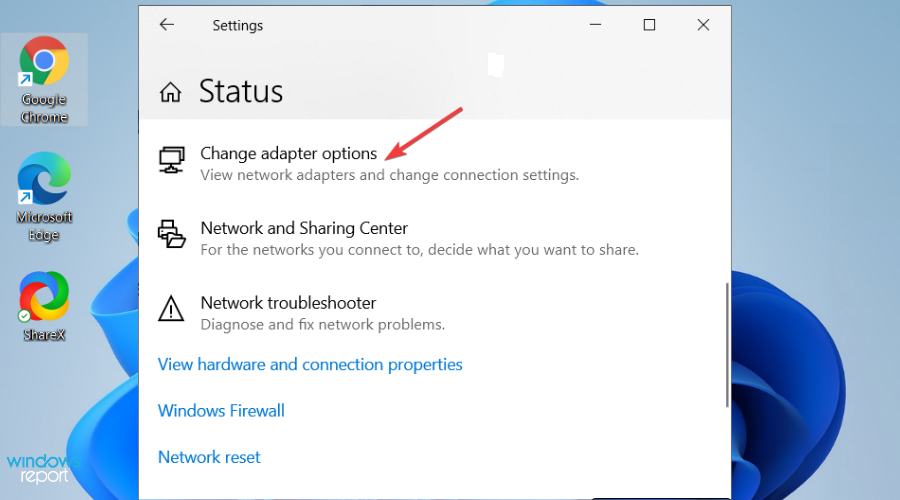
- Клацніть правою кнопкою миші на мережевий адаптер VPN і вдарив Властивості.

- Зніміть прапорець проти IPv6 і натисніть добре щоб підтвердити зміни.

- Перезавантажте ПК.
Як провайдери блокують VPN?
Глибока перевірка пакетів (DPI) — це метод, який використовується брандмауерами для аналізу типу та призначення кожного пакету даних, що проходить мережу.
DPI дозволяє вашому постачальнику послуг Інтернету розрізняти веб-браузер, YouTube, Skype, VPN або понад 2000 типів трафіку. Ваш провайдер використовує DPI для обмеження, блокування або навіть обмеження певних типів трафіку в Інтернеті.
Але головне в тому, що ви можете замаскувати свій трафік VPN під звичайний трафік веб-переглядача, щоб зробити неможливим для будь-якого провайдера блокування вашої VPN.
Vodafone не може заблокувати вашу VPN за допомогою цієї маскування, якщо не хоче заблокувати весь малоймовірний HTTPS-трафік.
Ви також можете виправити будь-які помилки VPN у Windows 10/11 скористайтеся простими кроками або дізнайтеся більше про що робити, якщо ваш роутер блокує VPN.
Ми сподіваємося, що виправлення спрацювали для вас, або якщо у вас є інше рішення, не соромтеся залишати коментар у розділі нижче.
Ваше з’єднання не захищене – веб-сайти, які ви відвідуєте, можуть дізнатися ваші дані:
- Ваша IP-адреса:
34.138.19.62
Компанії можуть продавати цю інформацію разом із вашим місцезнаходженням та іменем інтернет-провайдера, а також отримувати від цього прибуток, показуючи цільову рекламу або відстежуючи використання ваших даних.
Використовуйте VPN, щоб захистити свою конфіденційність і захистити своє з’єднання.
Ми рекомендуємо Приватний доступ до Інтернету, VPN з політикою без реєстрації, відкритим вихідним кодом, блокуванням реклами та багато іншого; зараз знижка 79%.

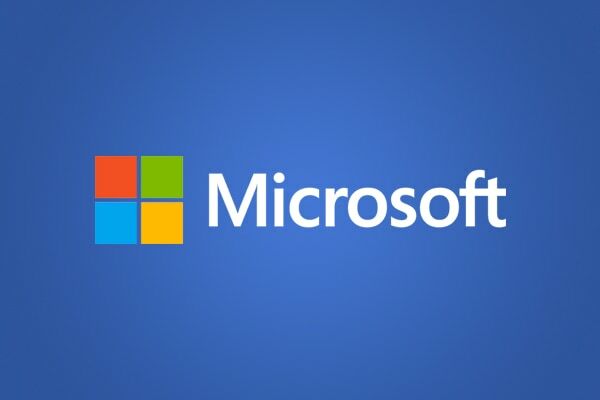
![Як користуватися DNS-сервером 1.1.1.1 на ПК з Windows 10 [ШВИДКИЙ ГІД]](/f/0b26a5b8c96f0dd903239636038feaad.jpg?width=300&height=460)